
Hướng dẫn cách chỉnh sửa Footer trong WordPress
>>> Phần mục lục xem nhanh
Một trong những phần rất quan trọng nhưng đôi khi bị bỏ qua trong quá trình cài đặt WordPress là bản sao Chân trang có thương hiệu mặc định ở cuối trang của bạn. Chân trang thường bao gồm các yếu tố như chính sách bảo mật và điều khoản dịch vụ, bản quyền và thông tin ngày tháng, chi tiết liên hệ và sơ đồ trang web.
Footer giúp nâng cao chất lượng thiết kế tổng thể, cải thiện trải nghiệm người dùng, tối đa hóa sự tương tác và tăng nhận thức của khách truy cập về thương hiệu của bạn. Nếu bạn không chỉnh sửa văn bản Chân trang cho phù hợp với đặc điểm thương hiệu của mình, văn bản đó sẽ không chuyên nghiệp, có vẻ lạc lõng đối với bất kỳ ai truy cập trang web. Bài viết dưới đây, Webso247 sẽ hướng dẫn mọi người các phương pháp có thể sử dụng để chỉnh sửa Footer trong WordPress.
Cách chỉnh sửa chân trang trong WordPress
Đối với hầu hết tất cả các chủ đề WordPress, việc chỉnh sửa Footer là hợp pháp. Tuy nhiên, nếu bạn có chủ đề của bên thứ ba cho trang web của mình, hãy đảm bảo rằng bạn đã đọc các thỏa thuận cấp phép và tài liệu. Vì có thể có một số hạn chế trong việc gỡ bỏ các thông báo bản quyền.
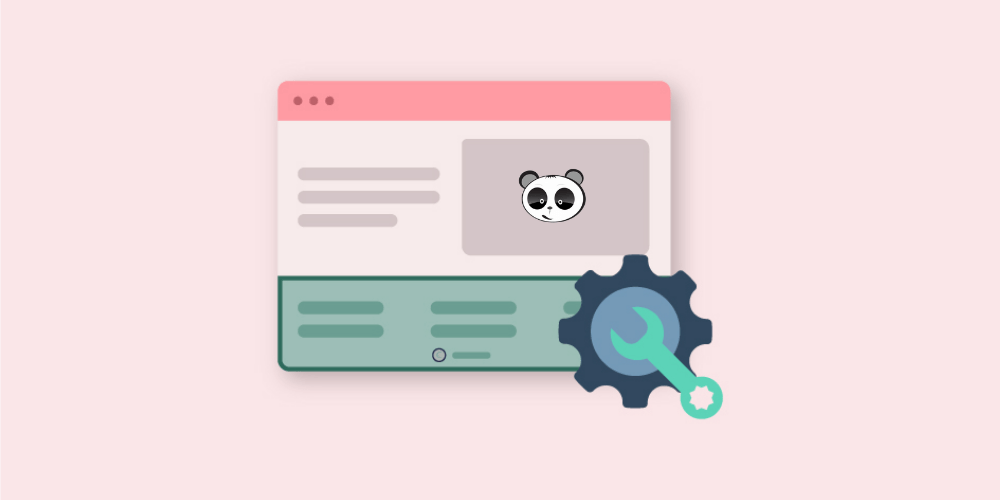
Trước khi bắt đầu sửa đổi phần Chân trang của trang web, hãy sao lưu trang web của bạn để trong trường hợp mắc lỗi, bạn vẫn có thể nhanh chóng khôi phục lại.
Bất kỳ ai cũng có thể chỉnh sửa Footer trong WordPress. Bất kỳ ai cũng có thể thực hiện theo các cách sau:
- Tùy chọn chủ đề
- Cài đặt một Plugin
- Tiện ích chân trang
- Chỉnh sửa mã trong Footer.php. tập tin
Cách chỉnh sửa chân trang trong WordPress với tùy chỉnh chủ đề
Theme Customizer là một phần mềm của tất cả các trang web WordPress. Mọi người cũng có thể truy cập nó từ tab giao diện trong bảng điều khiển quản trị web. Tính năng WordPress này cho phép người dùng thực hiện một số thay đổi đối với màu sắc, phông chữ, thêm biểu tượng và thậm chí chỉnh sửa phần Chân trang và Đầu trang của bạn.
- Bước 1: Để chỉnh sửa Footer trong WordPress với Theme Customize, mọi người cần truy cập vào bảng quản trị WordPress của bạn rồi chọn Appearance – interface.
- Bước 2: Chọn phần Customize – Tùy chỉnh
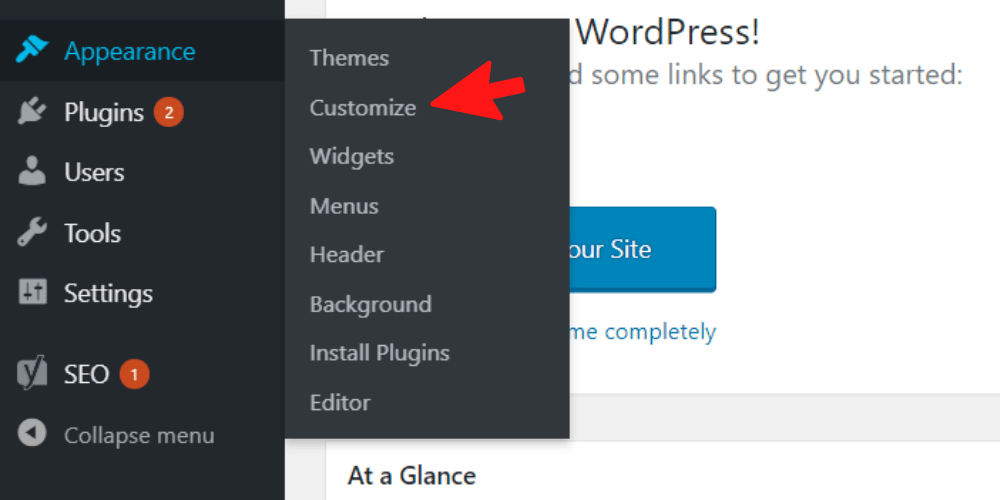
- Bước 3: Nhấp vào Cài đặt chủ đề
- Bước 4: Tiếp theo, chọn Footer

- Bước 5: Thay thế văn bản mặc định bằng bản sao có thương hiệu của bạn
Cách chỉnh sửa chân trang trong WordPress bằng plugin
Thực sự có hàng nghìn Plugin WordPress cho các chủ đề mới được cài đặt mà bất kỳ ai cũng có thể sử dụng để mở rộng chức năng cần thiết cho trang web của họ. Đặc biệt, Plugins là một Footer Plugin tốt giúp người dùng dễ dàng thực hiện các thay đổi lớn hoặc nhỏ đối với trang web WordPress của họ mà không cần có bất kỳ mã hóa hoặc kinh nghiệm kỹ thuật nào khác.
Nếu chủ đề của bạn hiện không có Plugin chân trang tích hợp. Bất kỳ ai cũng có thể sử dụng Plugin để tạo Footer WordPress của bên thứ 3 như Remove Footer Credit.
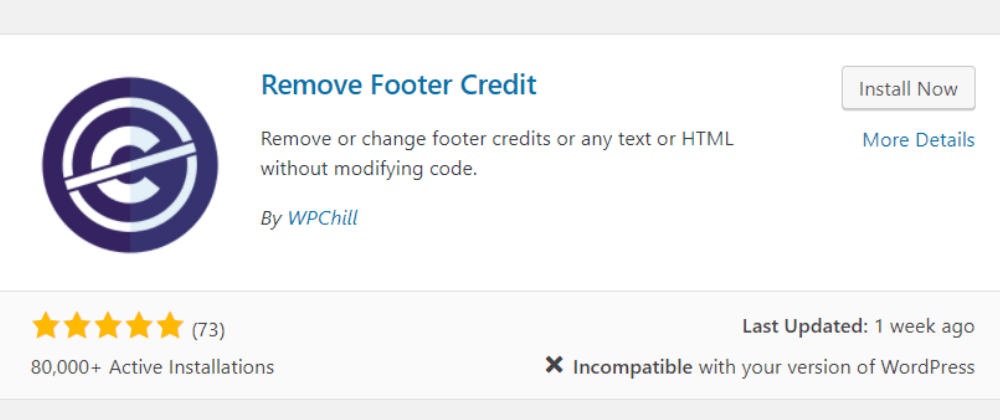
- Để chỉnh sửa Footer bằng Plugin, hãy vào cài đặt và kích hoạt Plugin. Đi tới công cụ trong phần cài đặt của bảng quản trị WordPress của bạn và chọn mục Xóa tín dụng chân trang.
- Trong trường văn bản đầu tiên, hãy nhập văn bản bạn muốn xóa, sau đó thêm bản sao Chân trang của bạn vào trường văn bản thứ hai. Khi hoàn tất, hãy nhấp vào Lưu.
Kiểm tra một số plugin WordPress thú vị khác:
- Jetpack là gì? Những kiến thức bạn cần biết về plugin Jetpack WordPress
- Kiến thức website hữu ích cho người mới bắt đầu
- SEO hiệu quả cho các trang web tin tức
Cách chỉnh sửa Footer trong WordPress bằng cách sử dụng Footer Widget
Nếu chủ đề WordPress của bạn có khu vực Widget trong Footer. Mọi người sẽ có thể sử dụng các tiện ích mở rộng để thêm liên kết, hình ảnh, văn bản và tuyên bố từ chối trách nhiệm pháp lý.
- Để chỉnh sửa Footer bằng Footer Widget, mọi người cần truy cập vào Appearance – giao diện và chọn mục Widgets.
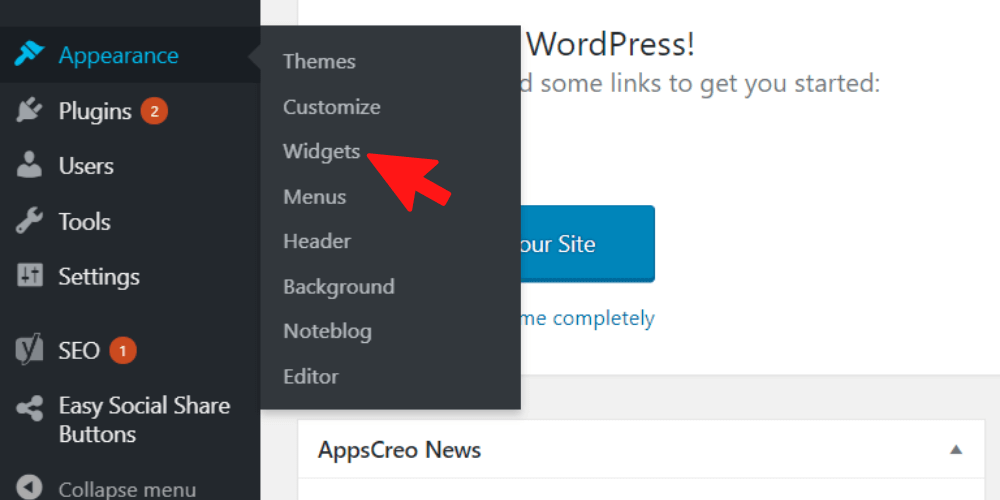
- Bên trong tiện ích Chân trang, mọi người có thể thêm bản sao Chân trang phản ánh thương hiệu của họ.
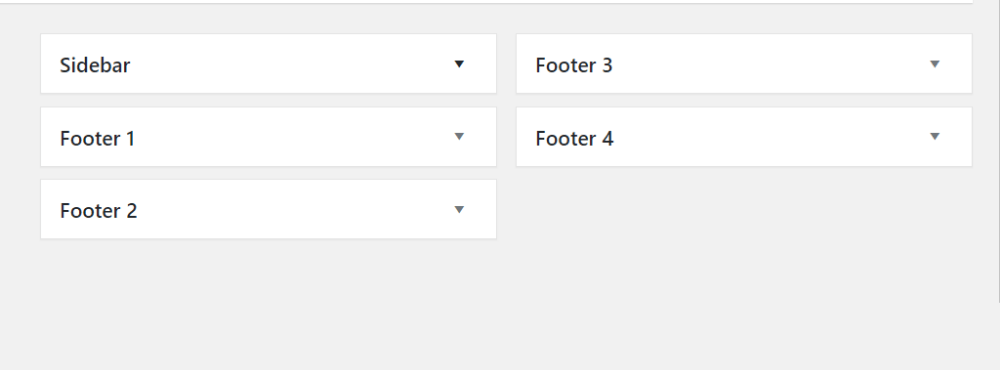
Tìm hiểu thêm về Widget:
Cách chỉnh sửa chân trang trong WordPress bằng Footer.php
Footer.php là một tệp mẫu WordPress để hiển thị khu vực Chân trang cho chủ đề của bạn. Với chỉnh sửa này, bất kỳ ai cũng có thể thay thế văn bản Chân trang của chủ đề WordPress mặc định bằng một bản sao khác của Chân trang tùy chỉnh của bạn.
Mã footer.php không nên được chỉnh sửa trực tiếp bởi bất kỳ ai, đặc biệt là những người không quen với viết mã. Thay vào đó, một số phương pháp khác có thể được sử dụng như tạo bản sao lưu các tệp chủ đề, tạo chủ đề và nhận xét mã trong tệp Footer.php.
Để chỉnh sửa Footer trong WordPress bằng phương thức Footer.php. Tiếp theo, đăng nhập vào bảng quản trị WordPress của bạn và vào Giao diện rồi tiếp tục chọn phần Trình chỉnh sửa.
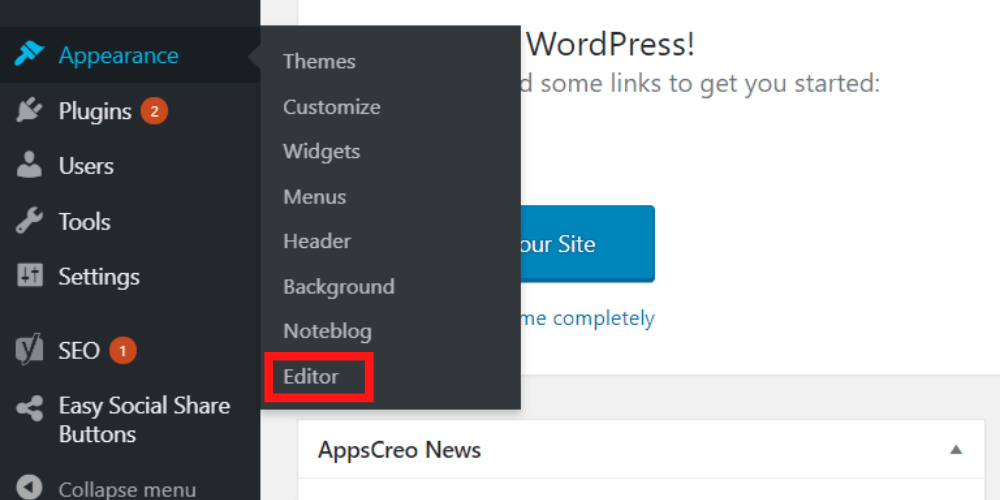
Đi tới phần Tệp Chủ đề và xác định vị trí Chân trang của chủ sở hữu bản đồ Footer.php. Sau đó tìm đến dòng chữ Powered by, nếu gặp khó khăn khi tìm kiếm, mọi người có thể sử dụng tổ hợp phím tắt CTRL + F để tìm kiếm.
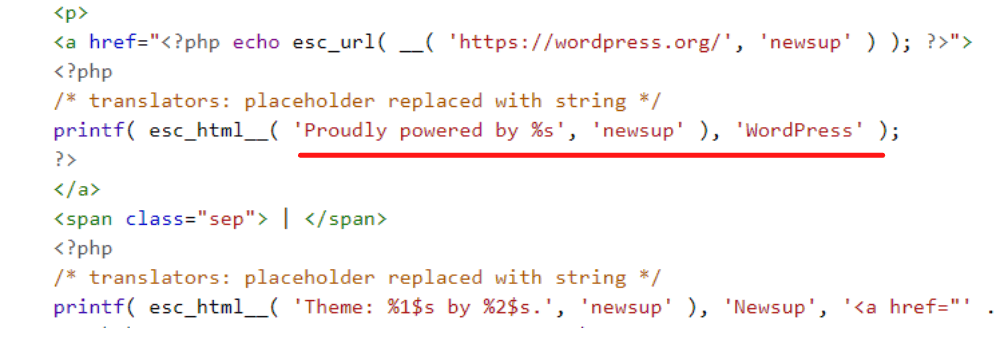
Bạn có thể chỉnh sửa nó trở lại thông tin thương hiệu của bạn hoặc xóa dòng hoàn toàn. Sau đó nhấp vào nút Cập nhật tệp để lưu các thay đổi.
Cách thêm phần tử vào chân trang WordPress
Nếu bạn muốn kết nối trang web của mình với một ứng dụng bên thứ 3 khác, bạn có thể thêm các đoạn mã vào WordPress Footer.
Ví dụ: bạn có thể thêm các nút truyền thông xã hội như Instagram, Facebook, Youtube hoặc Pinterest vào phần Chân trang của trang web của bạn. Tất cả những gì bạn cần làm chỉ đơn giản là lấy script của mạng xã hội mà bạn muốn thêm, sau đó dán nó vào phần Footer.
Xem thêm: Nhúng fanpage vào website, chèn fanpage vào website
Bên cạnh đó, hãy cài đặt và kích hoạt một plugin cho phép bạn thêm script vào phần Footer. Một trong những plugin hữu ích cho việc này mà mọi người nên chọn là plugin Insert Headers and Footers.
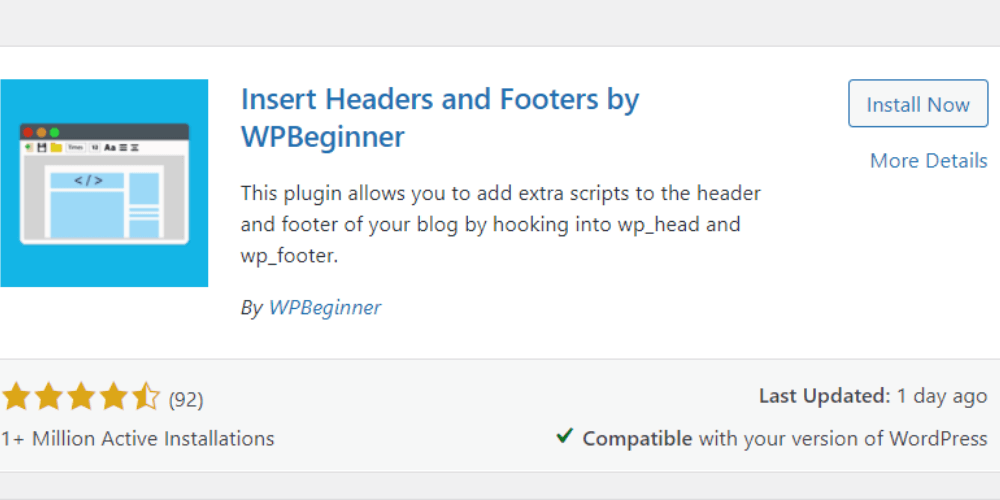
Để thực hiện việc này, hãy cài đặt và kích hoạt plugin Chèn đầu trang và chân trang. Sao chép và dán mã Chân trang vào tập lệnh trong phần Chân trang. Lưu các thay đổi trước khi tiếp tục.
Ngoài ra, bạn cũng có thể thêm hình ảnh vào Footer bằng cách kéo và thả các widget hình ảnh vào phần Footer hoặc thông qua Customizer.
Trên đây là các cách chỉnh sửa Footer trong WordPress. Mỗi phương pháp đều có những ưu nhược điểm nhất định nhưng điểm chung của chúng là đều khá đơn giản và dễ thực hiện. Chỉ cần làm theo các bước trên là bạn sẽ thành công, ngay cả với những người mới sử dụng WordPress cũng có thể dễ dàng thực hiện được.
Kiểm tra một số thủ thuật WordPress khác:



